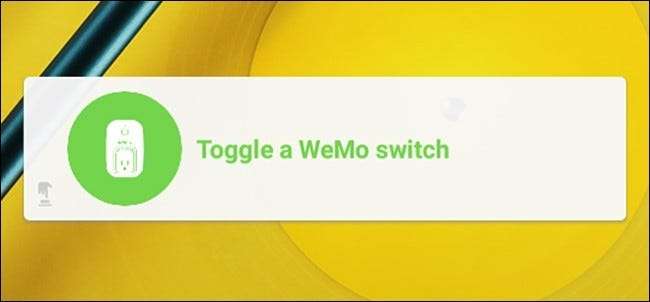
A fények, kapcsolók és más smarthome termékek telefonról történő irányítása nagyon jó, de kényelmetlen lehet egy alkalmazást megnyitni, csak azért, hogy valamit be- vagy kikapcsoljon. Így teheti meg a dolgokat egy kicsit gyorsabbá és könnyebbé, és irányíthatja Belkin WeMo Switch készülékét közvetlenül az Android-eszköz kezdőképernyőjén, vagy az iPhone vagy iPad értesítési központjában.
Néhány mobilalkalmazás rendelkezik natív widgetekkel, amelyeket hozzáadhat a kezdőképernyőhöz vagy az Értesítési Központhoz, hogy gyorsabban és könnyebben elvégezhesse a szükséges dolgokat. Azonban még mindig sok olyan alkalmazás létezik, amelyeknek nincs saját widgetjük, köztük sok smarthome alkalmazás, amelyek valóban profitálhatnak egy ilyen funkcióból. A WeMo alkalmazás egyike ezeknek.
Szerencsére nem minden remény veszik el, és a DO Button alkalmazás segítségével IFTTT (ami azt jelenti, hogy „If This Then That”), sokkal könnyebbé teheti a Belkin WeMo Switch be- és kikapcsolását anélkül, hogy meg kellene nyitnia a WeMo alkalmazást is.
ÖSSZEFÜGGŐ: Hogyan automatizálhatja kedvenc alkalmazásait az IFTTT segítségével
Első lépés: Készítse el a DO gombját
Mielőtt belekezdenénk, nézze meg az útmutatónkat a DO Button alkalmazás beállítása , amely végigvezet a fiók regisztrációján, a csatornák összekapcsolásán és a gombok létrehozásán. Ezt követően térjen vissza ide, hogy megtudja, hogyan hozhatja létre a WeMo Switch parancsikonját.
Miután letöltötte az alkalmazást és létrehozott egy fiókot, először a jobb alsó sarokban található „Recept hozzáadása” elemre koppintva.
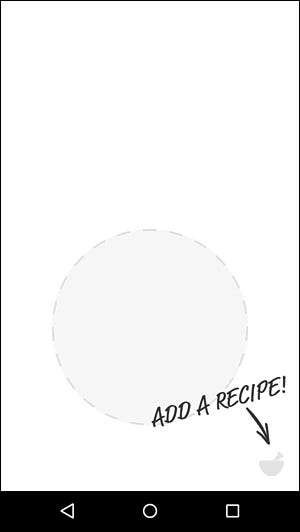
Érintse meg a „+” ikont.
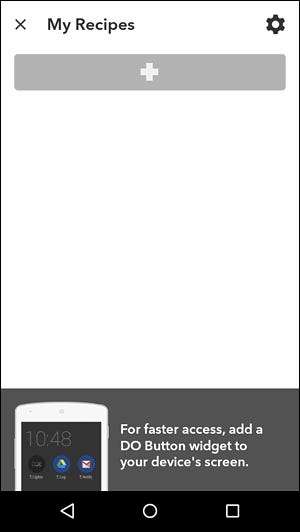
Érintse meg a keresés ikont a képernyő jobb felső sarkában.
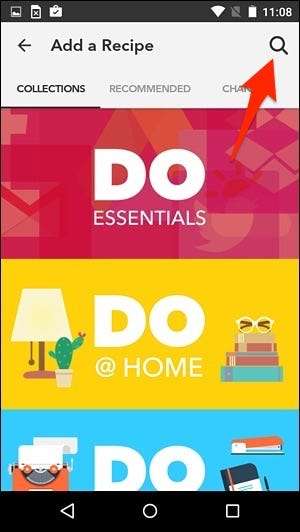
Írja be a „WeMo” szót, és megjelenik egy lista a választható lehetőségek közül. Válassza a „WeMo kapcsoló be- és kikapcsolása” elemet, vagy ha rendelkezik az Insight kapcsolóval, érintse meg a „Be- / kikapcsolás az Insight kapcsolóhoz” elemet.
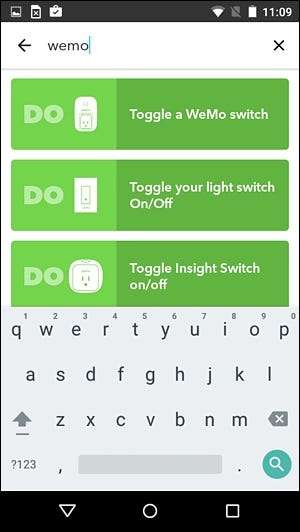
Érintse meg az „Add” gombot, amely megkéri, hogy csatlakoztassa a Belkin WeMo csatornát, és engedélyezze a DO Button alkalmazás számára a WeMo Switch elérését.
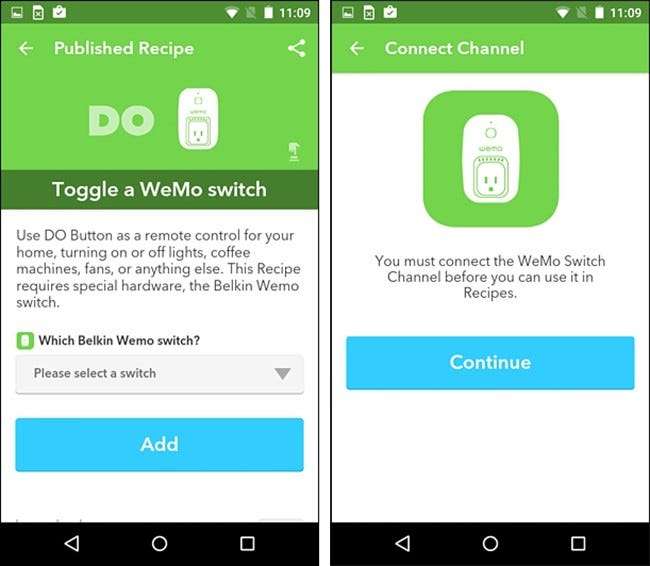
Ehhez be kell írnia a PIN-kódot a WeMo Switch-ről, amelyet a WeMo alkalmazásból szerezhet be.
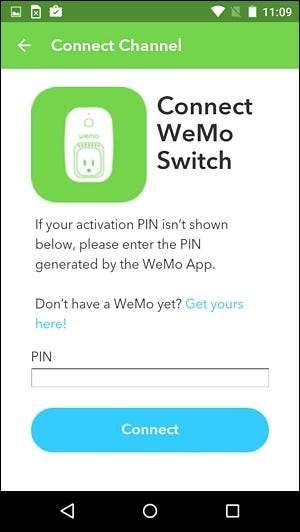
Nyissa meg a WeMo alkalmazást, és lépjen be a beállításokba. Ezután válassza a „Csatlakozás IFTTT-hez” lehetőséget.
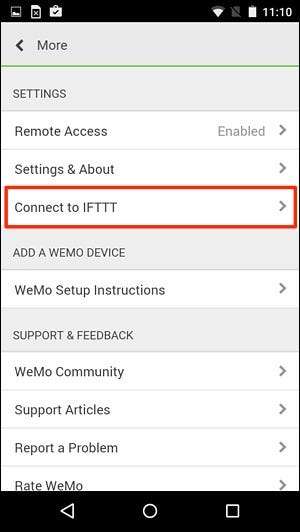
A PIN a következő képernyőn jelenik meg.
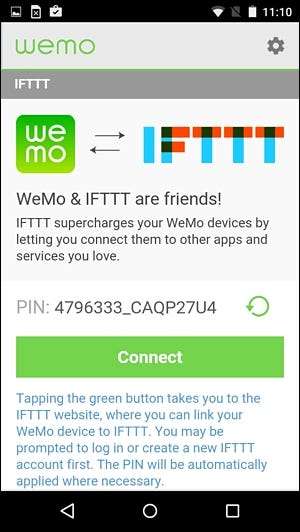
Ha lenyomva tartja a PIN-kódot, kiemeli azt, majd a tetején lévő Másolás gombra koppintva másolhatja a vágólapra.
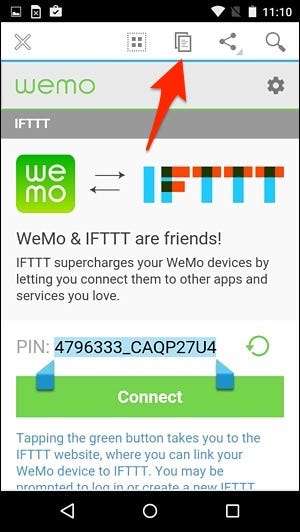
Menjen vissza a DO Button alkalmazásba, és illessze be a PIN-kódot. Koppintson a „Csatlakozás” gombra, és készen áll. A folytatáshoz érintse meg a „Kész” gombot.
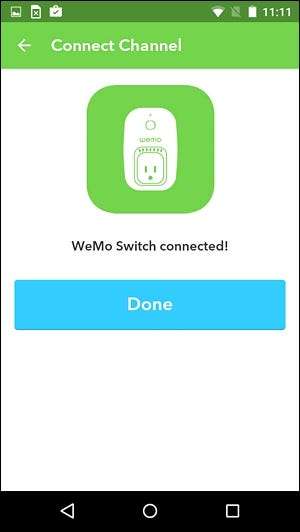
Innen kiválaszthatja a WeMo Switch-et a listából, majd érintse meg az „Add” gombot.
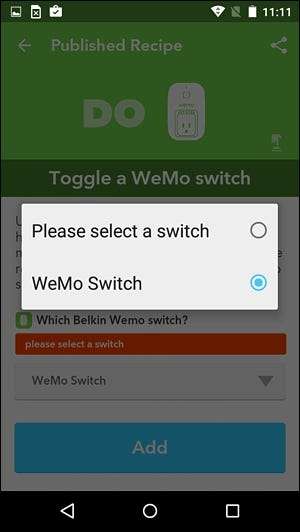
A WeMo Switch mostantól gombként jelenik meg a DO Button alkalmazásban.
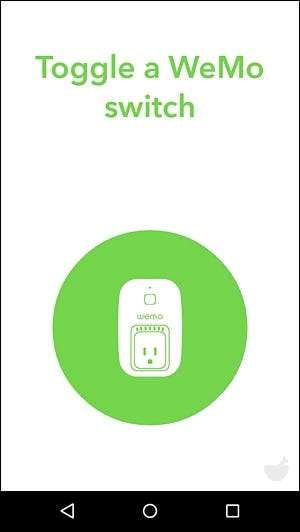
Második lépés: Készítse el a widgetet
Most hozzá kell adnunk egy widgetet a kezdőképernyőhöz. Ez a folyamat kicsit más iOS és Android rendszereken.
Androidon
Az Android-felhasználóknak van egy kis előrelépésük, mivel közvetlenül hozzáadhatja a modult a kezdőképernyőhöz. Lépjen ki az alkalmazásból, és lépjen a kezdőképernyőre. Tartsa lenyomva a képernyőt, majd válassza a „Widgetek” lehetőséget.

Görgessen lefelé, és válassza ki a DO gomb egyik widgetjét, húzva azt a kezdőképernyőre.
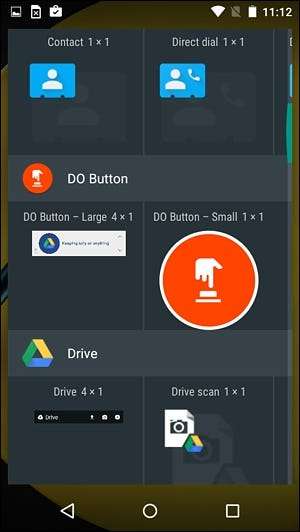
Innen megérintheti a widgetet, hogy azonnal be- vagy kikapcsolja a WeMo kapcsolót anélkül, hogy egyáltalán belépne a WeMo alkalmazásba.
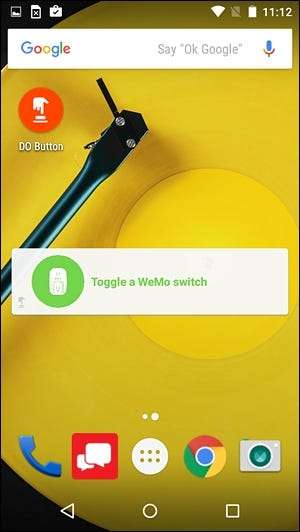
IPhone-on és iPad-en
IOS rendszeren nem adhat hozzá widgeteket a kezdőképernyőhöz, hanem inkább hozzáadhatja az Értesítési Központhoz. Tehát amint létrehozta a gombot a DO Button alkalmazásban, lépjen ki az alkalmazásból, és kövesse az alábbi utasításokat.
Csúsztassa lefelé a képernyő tetejét az Értesítési központ megjelenítéséhez. Lépjen a „Ma” részre, ha még nem jár ott.

Görgessen le az aljára, és érintse meg a „Szerkesztés” elemet.

A listában keresse meg a „DO Button” elemet, és érintse meg a mellette lévő kis zöld „+” ikont.
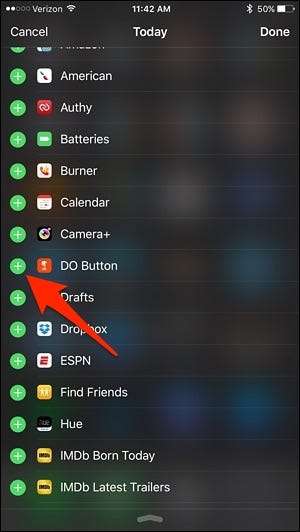
Görgessen vissza felfelé, és a widget mostantól az aktív widgetek listáján lesz. A jobb oldali áthelyezés ikont lenyomva tartva módosíthatja a widget helyét. Az alapértelmezett hely az alján lesz.
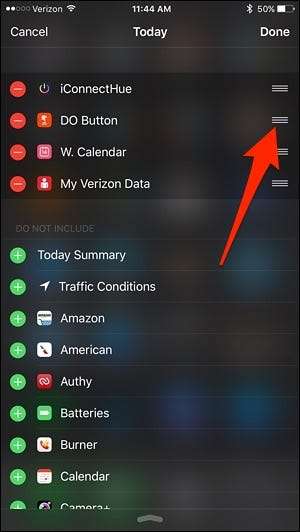
Innentől kezdve a DO Button widget az Értesítési Központban lesz, azonnal irányíthatja a WeMo Switch-t onnan, anélkül, hogy magát a WeMo alkalmazást is megnyitná.
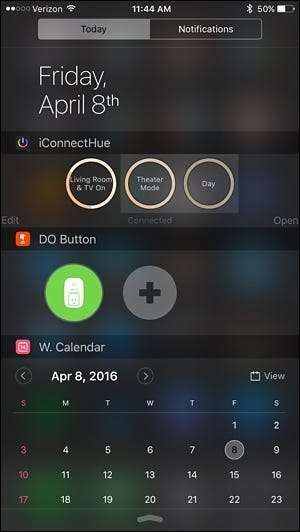
Nem annyira kényelmes, mint a widget közvetlenül a kezdőképernyőn, mint az Android, de ez az iOS következő legjobb lehetősége.







